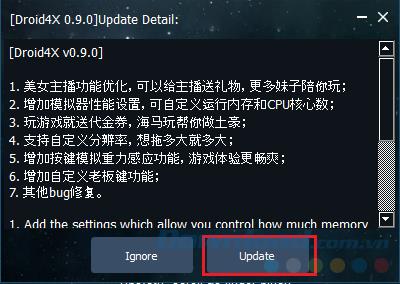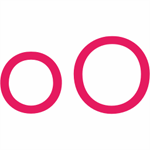Atualizar o software instalado no seu computador é uma coisa relativamente simples que quase ninguém sabe. No entanto, se esses programas também são, mas são colocados no computador por emulação, é uma questão diferente. E sem atualizar o aplicativo no emulador Droid4X, os usuários não podem usar os novos recursos que o aplicativo acabou de adicionar.
No mercado hoje, existem muitos emuladores Android para Windows ( BlueStacks , Nox App Player , Windroy ...), que não podem deixar de mencionar o Droid4X - um dos melhores emuladores Android para computadores atualmente . Além de oferecer suporte aos usuários em jogos Android em computadores, também permite instalar software e aplicativos para esse sistema operacional em computadores e testá-los.
Atualizar aplicativo no Droid4X
Etapa 1: inicie o emulador Droid4X no seu computador e, na interface principal, clique com o botão esquerdo no ícone de email, como mostrado abaixo.
AVISO:
Quando o ícone tem um ponto vermelho, significa que um aplicativo acabou de ser atualizado e atualizado (recentemente). Se não houver ponto vermelho, isso significa que alguns aplicativos foram atualizados automaticamente quando iniciamos o Droid4X. Ou o sistema solicitou, mas não notamos.

Etapa 2 : Aqui está uma lista detalhada de aplicativos e software com versões novas e atualizáveis. Você deixou um clique em qualquer item para atualizar.

A lista de aplicativos pode ser atualizada
Etapa 3: clique em Aceitar para aceitar as condições do Google Play como se instalássemos um novo software ou aplicativo.

Etapa 4: Uma nova interface aparece, há duas opções:
- Atualizar tudo : atualize para todos os aplicativos possíveis (aplicativos existentes no seu simulador).
- Atualizar : escolha atualizar os aplicativos que você deseja.

Etapa 5 : por exemplo, optamos por atualizar separadamente, será assim. Clique em Atualizar para prosseguir para atualizar o lendário jogo da campanha .

Se você selecionar Atualizar tudo , o emulador Android mais leve deste computador filtrará automaticamente e solicitará aos usuários a permissão para outros recursos relacionados (como Micro ou Câmera). Além disso, nesta etapa, algumas pessoas também podem precisar fazer login novamente na conta do Droid4X .

Etapa 6 : atualize com sucesso, o computador notificará o usuário, este também é um emulador Android em um PC para jogar jogos bastante populares no Vietnã porque o teclado virtual do Droid4X é realmente muito útil.

Etapa 7 : faça o mesmo com o software e outros aplicativos que queremos atualizar no emulador do Android Droid4X.

Como atualizar o emulador Droid4X
Normalmente, sempre que uma nova versão está disponível, o Droid4X recebe uma notificação logo após o lançamento deste emulador. Mas se você vir online, outras máquinas têm versões mais novas que eu não tenho, tente verificar da seguinte maneira.
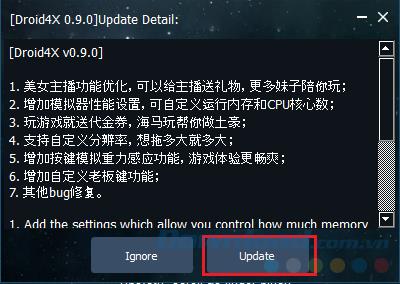
Etapa 1 : também na interface principal do Droid4X, clique com o botão esquerdo no ícone de configurações do emulador (forma da engrenagem).

Etapa 2: Dentro da nova interface, você pode verificar se há uma seção " Nova versão ", como mostrado abaixo? Se sim, clique com o botão esquerdo.

Imediatamente o emulador do Android para este computador executará automaticamente as atualizações para a versão mais recente.

Se não houver um item "Nova versão" na instalação, você poderá remover este emulador, baixar e instalar a versão mais recente do Droid4X para usar.
Desejo-lhe uma implementação bem sucedida!